
Michael Fisher
0
2579
746
 Drugi tjedan premjestio sam uslugu e-pošte s Yahoo Webhosting na Google Apps. Napokon sam uspio zaustaviti odugovlačenje nakon godinu dana odvikavanja i upravo sam to učinio - i bio sam ugodno iznenađen koliko je lako postaviti.
Drugi tjedan premjestio sam uslugu e-pošte s Yahoo Webhosting na Google Apps. Napokon sam uspio zaustaviti odugovlačenje nakon godinu dana odvikavanja i upravo sam to učinio - i bio sam ugodno iznenađen koliko je lako postaviti.
To je bio jedan od razloga zašto sam toliko odugovlačio - nisam previše tehničar i nervozan sam što bih ga dobro i istinski izluđivao. Tada bih morao proći kroz sramotu da zamolim nekoga da pogleda moj nered i očisti za mnom. U međuvremenu, sve moje dolazne poruke e-pošte nestale bi u crnu rupu i nikad je više neće vidjeti.
Ali pokazalo se da je cinch. Sve sam stvari pokrenuo u roku od 30 minuta i e-poruke su se slijevale bez problema (nakon što sam na početku bio malo spor - ali to sam prenio na poslužitelje e-pošte koji se prenose i moj novi Google Apps račun se obrađuje. Nakon neko vrijeme usluga e-pošte vratila se normalnom brzinom).
U slučaju da ste se ikada poželjeli prebaciti na Google Apps, ali nervozni ste zbog postavljanja, želio bih vam pomoći da završite sa strahom i započnete s radom. Kudos Googleu što je olakšao.
Popunite on-line prijavu
Ako ste obiteljski, privatni korisnik ili neprofitna organizacija, Google Apps je besplatan za upotrebu (tvrtke mogu imati probno razdoblje i tada 50 USD godišnje po osobi). Ali za mene i vjerojatno za većinu vas besplatan “standardno izdanje” je onaj za koji treba ići. Dođite ovdje i ispunite prijavu.
Prvi korak aplikacije je da unesete naziv svoje domene (ili možete kupiti novo ime domene putem Googlea, koji automatski sve postavlja za vas). Također morate potvrditi da li ste vlasnik domene ili ako ste član domene.
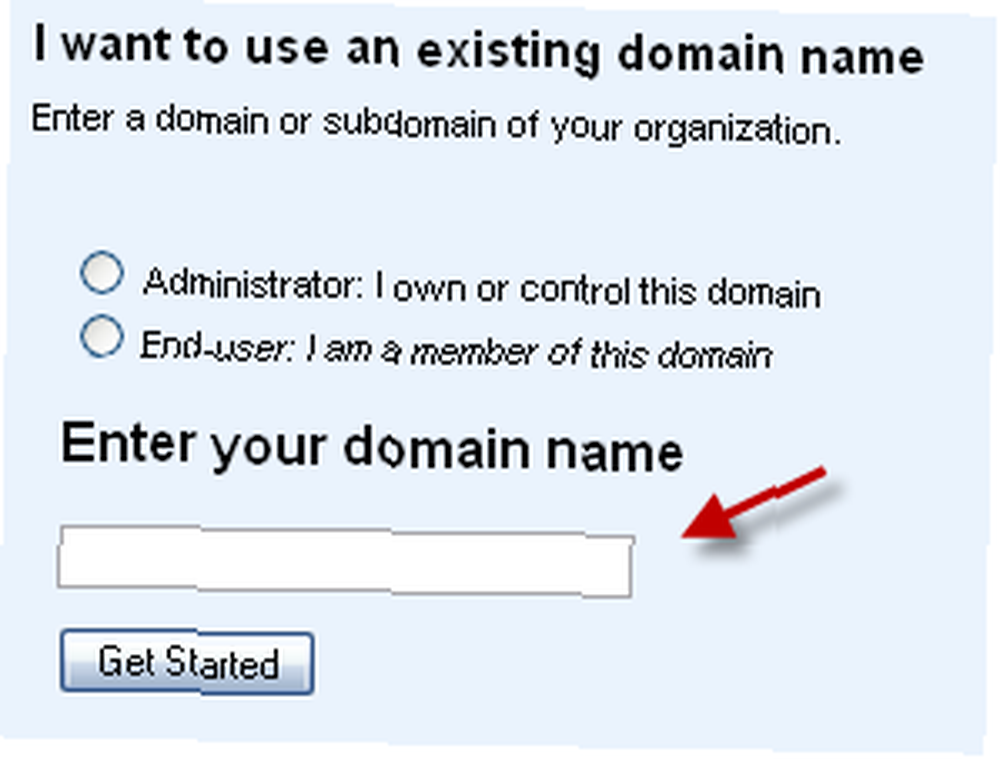
Zatim kliknite “započnite” a pojavljuje se standardni obrazac za prijavu. Ispuni.
Ako pretpostavimo da su Googleovi podaci prihvatljivi i da ste ovlašteni za postavljanje domene na Google Appsu, preusmjerit ćete se na novu nadzornu ploču.
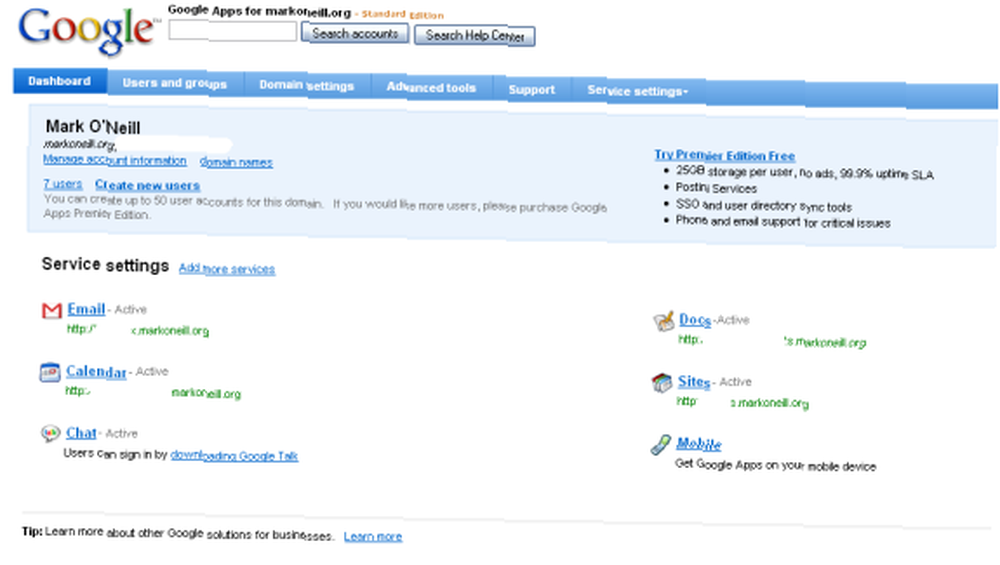
Prvo što trebate učiniti je aktivirati svoju e-poštu. Morate odrediti sviđa li vam se URL koji Google automatski napravi za vas. Na primjer, možda je napravio:
http: //mail.googleapps.yourdomain.com
Ali ako vam se taj URL ne sviđa, lako ga možete promijeniti u nešto tajno kao što je:
http: // mysecretmailbox.yourdomain.com
Sada da aktiviram e-poštu. Idite na stranicu postavki e-pošte i postoje dvije mogućnosti - “stvoriti korisničke račune” i “promjena MX zapisa”. OK, nema potrebe da se nervirate. Napravimo ih jednu po jednu:
Stvaranje korisničkih računa
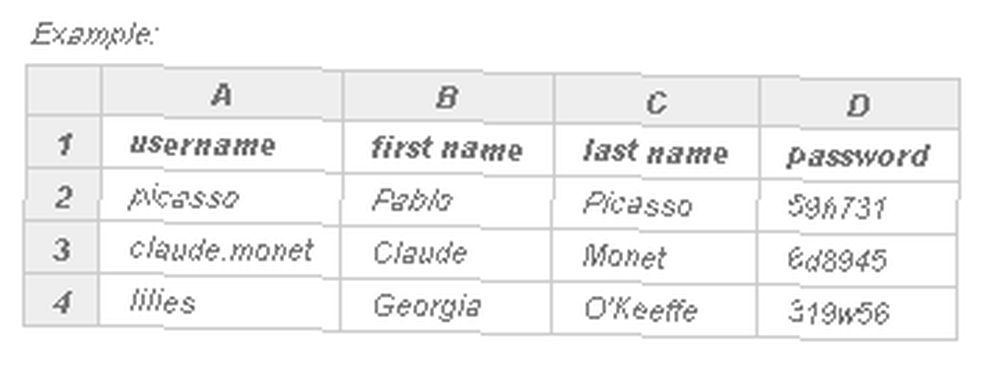 Možda imate puno adresa e-pošte za svoju domenu kao što je Informacije, kontakt, tvoje ime, webmaster i tako dalje. Sada morate unijeti sve te adrese e-pošte u Google Apps. Ili ako vam se ne čini kako biste ih sve unijeli, možete prenijeti Excel CSV datoteku s adresama koje su već u njoj. Tada će Google Apps umetnuti adrese e-pošte u postavke e-pošte.
Možda imate puno adresa e-pošte za svoju domenu kao što je Informacije, kontakt, tvoje ime, webmaster i tako dalje. Sada morate unijeti sve te adrese e-pošte u Google Apps. Ili ako vam se ne čini kako biste ih sve unijeli, možete prenijeti Excel CSV datoteku s adresama koje su već u njoj. Tada će Google Apps umetnuti adrese e-pošte u postavke e-pošte.
Promjena MX zapisa
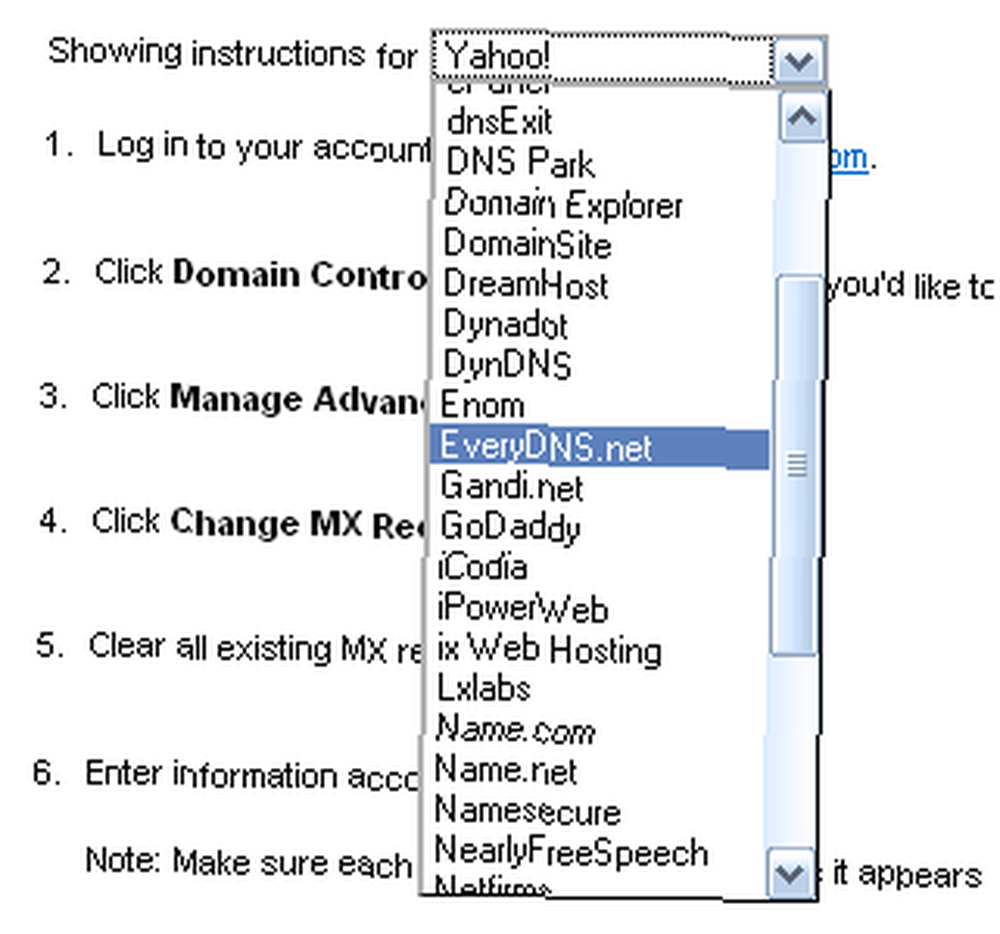 OK, sad biggie. MX zapisi pokazuju koja tvrtka rukuje i isporučuje vaše e-poruke. Morate promijeniti zapise sa svog starog davatelja usluga e-pošte u Google kako bi se vaša e-pošta mogla slati na vaš Apps račun.
OK, sad biggie. MX zapisi pokazuju koja tvrtka rukuje i isporučuje vaše e-poruke. Morate promijeniti zapise sa svog starog davatelja usluga e-pošte u Google kako bi se vaša e-pošta mogla slati na vaš Apps račun.
To nije problem jer Google daje postupne upute onome tko vam je stari davatelj e-pošte. Jednostavno odaberite svoju uslugu hostinga s padajućeg popisa i dobit ćete trenutne konkretne upute o tome gdje dalje i što raditi.
To u osnovi uključuje lociranje MX Records liste na vašem hosting računu (Google vam govori gdje se nalazi) i njihovo brisanje (možda ćete najprije morati napraviti snimak zaslona u slučaju da trebate vratiti nazad). Zatim na njihovo mjesto unesite sljedeće:
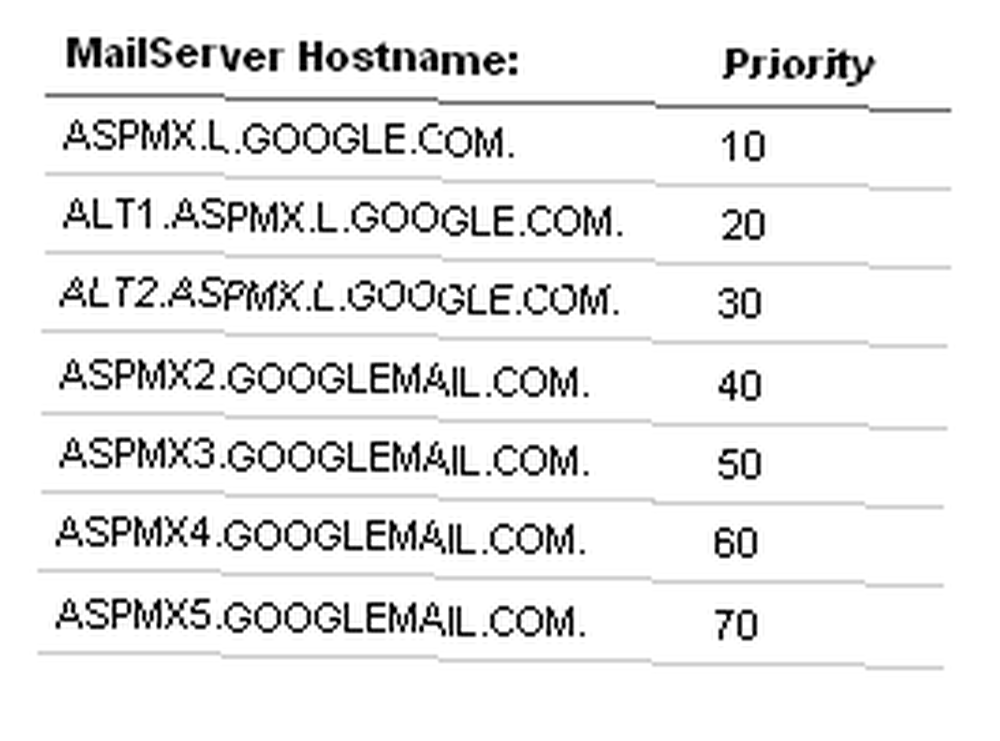
Zatim spremite cijelu lotu. I to je to - postavljanje e-pošte!
Kao što rekoh, u početku može biti malo sporo, a sporovi e-pošte sporo se uklapaju, ali nakon što Google obradi i postavi vaše Apps račune, a vaše MX zapise pređu, e-pošta će početi stizati puno brže. Samo budi strpljiv.
Ako ste već imali postavljenu adresu e-pošte za Apps da biste sve proslijedili na staru Gmail adresu, morate otići na staru Gmail adresu i otkazati pravilo prosljeđivanja. U suprotnom ćete na kraju dobiti dvije kopije iste e-pošte - jednu na svom Gmail računu i jednu na svom Apps računu.
Zatim možete odlučiti želite li promijeniti odredišne veze svog kalendara, aplikacije za razgovor, dokumenata i web-mjesta (baš kao što ste možda promijenili i URL za poštu u poštanskoj pošti). Zatim aktivirajte svaku uslugu u postavkama.
Posljednje što trebate učiniti je otvoriti postavke CNAME na vašem računu za hosting (opet, Google pokazuje put) i morate unijeti svaki URL zajedno sa ghs.google.com . To sve upućuje na Googleove poslužitelje. Spremite sve i gotovi ste! Finito, kraj.
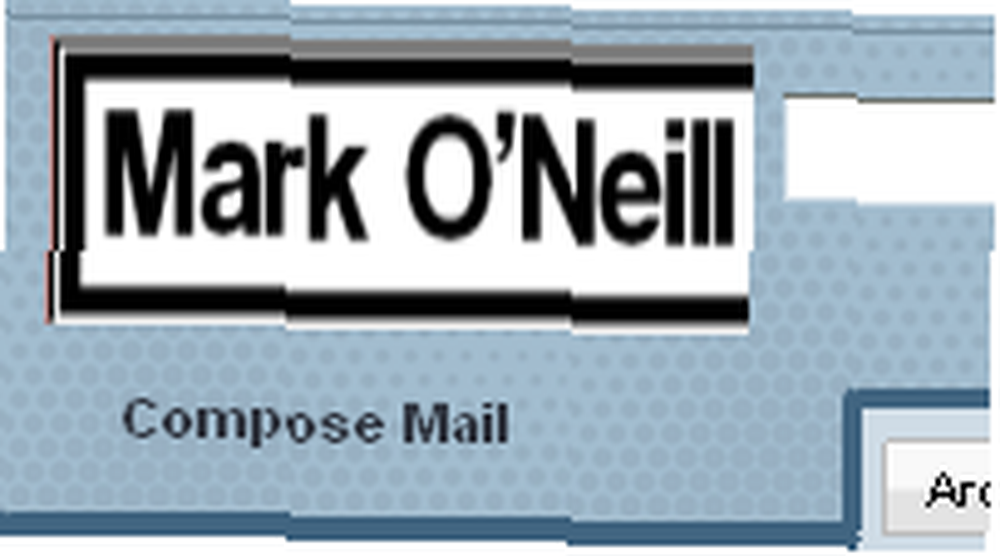 Sve što preostaje je pregledati postavke i sve prilagoditi sebi po želji (na primjer, Googleov logotip možete zamijeniti vlastitim prilagođenim logotipom).
Sve što preostaje je pregledati postavke i sve prilagoditi sebi po želji (na primjer, Googleov logotip možete zamijeniti vlastitim prilagođenim logotipom).
Toplo preporučujem prelazak na Google Apps. To je lijepa aplikacija za sve e-poštu, kalendar i dokumente. Jedino što ja imam u vezi s tim je da ne možete uvesti svoju e-poštu sa normalnog Gmail računa. Google ne pruža nijednu funkciju izvoza e-pošte, tako da su vaše e-poruke zaglavljene na drugom računu - osim ako niste preuzeli dugački zamorni način preuzimanja e-poruka Kako izraditi sigurnosnu kopiju svog Gmail računa na svoj tvrdi disk Kako izraditi sigurnosnu kopiju svog Gmail računa na VAŠI Tvrdi disk Možete izgubiti pristup vrijednim Gmail podacima. Uz toliko dostupnih opcija, ima smisla redovito izrađivati sigurnosne kopije vašeg Gmaila. Ovaj kratki vodič pokazuje kako. u Outlook ili Thunderbird, a zatim pomoću alata za uvoz ponovno ih prenesite. Ali je vrlo lako uvesti vaše filtre i imenik, a ja sam se ukrcao e-poštom u trenu.
Imate li iskustva s premještanjem svoje internetske prisutnosti na Google Apps? Ako je tako, kako je to prošlo za vas? Javite nam. Ako se još niste preselili, je li vas ovaj vodič nagovorio da ga pokrenete? Slobodno ostavite sva pitanja i komentare u nastavku.











